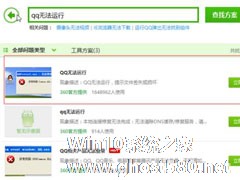-
WiFi共享精灵打不开怎么办?如何解决?
- 时间:2024-04-25 14:12:59
大家好,今天Win10系统之家小编给大家分享「WiFi共享精灵打不开怎么办?如何解决?」的知识,如果能碰巧解决你现在面临的问题,记得收藏本站或分享给你的好友们哟~,现在开始吧!
说起WiFi共享精灵我想很多人并不会感到陌生,因为如果家里有一台笔记本,你就可以下载这个软件,然后开启它,之后你就能享受到免费的WiFi了,但是有时候我们下载安装完发现打不开,那么当你遇到WiFi共享精灵打不开该怎么办呢?不懂的朋友请看以下内容。
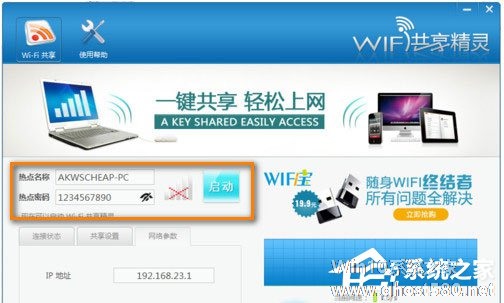
方法/步骤:
方法一、导致WiFi共享精灵开启热点失败的原因是“本地连接”没有实现共享。对此我们可以按以下方法执行:
1、打开“控制面板”,点击“网络和共享中心”-》“更改适配器设置”,在打开的窗口中右击本地连接,选择“属性”项。
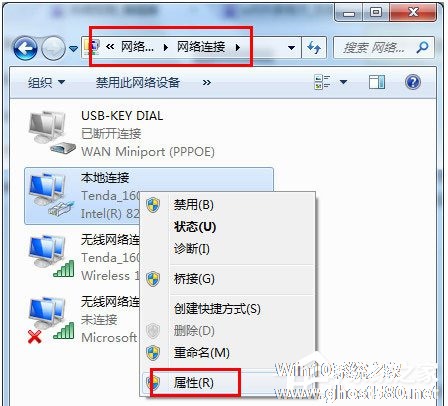
2、在打开的窗口中,切换至“共享”选项卡,勾选两项内容,并从“家庭网络连接”下拉列表中选择WiFi共享精灵所创建的无线连接。
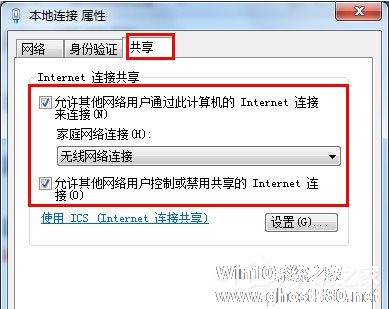
3、在使用WiFi共享精灵过程中,常见的一种故障是手机等终端无法正常使用WiFi共享精灵所创建的无线热点,对此我们可以采取以下方法来解决:打开“控制面板”,点击“Windows防火墙”-》点击“允许程序或功能通过Windows防火墙”项进入。
4、在打开的窗口中,分别勾选“WiFi宝”和“WiFi共享精灵”右侧的选项,以确保防火墙对这两个程序的允许访问。
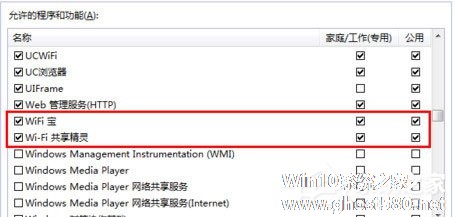
方法二、就是用360,查看360局域网防护(ARP)是否关闭,打开360安全卫士首页。
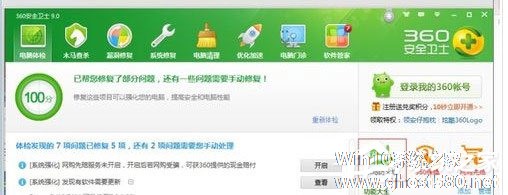
1、360木马防火墙—防护状态—局域网防护(ARP)显示未开启,即可。
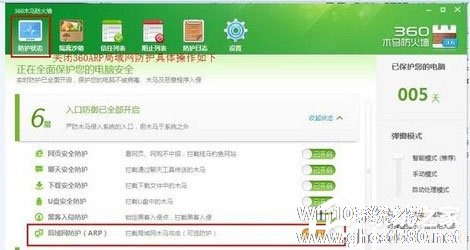
方法三、使用驱动精灵也可以,运行“驱动精灵”程序,则程序会自动检测所有硬件的驱动程序,当然也包括无线网卡的驱动程序。一种比较推荐的方法是将无线网卡的驱动卸载掉,然后利用驱动精灵重新安装其最新驱动。切换至“硬件检测”选项卡,勾选“无线网卡”项,点击“安装”按钮。
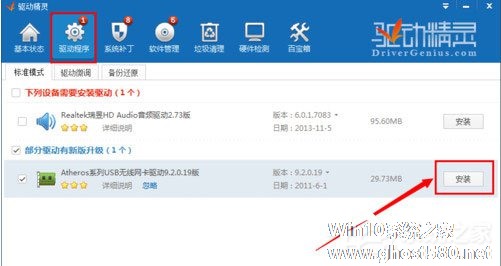
以上就是WiFi共享精灵打不开的解决方法,建议大家先使用驱动精灵卸载重装一下网卡驱动,如果还是打不开在使用第一、二种方法。
以上就是关于「WiFi共享精灵打不开怎么办?如何解决?」的全部内容,本文讲解到这里啦,希望对大家有所帮助。如果你还想了解更多这方面的信息,记得收藏关注本站~
【此文★为Win10系统之家Www.gHoSt580.net★文章,转载请注明出处!】
相关文章
-

说起WiFi共享精灵我想很多人并不会感到陌生,因为如果家里有一台笔记本,你就可以下载这个软件,然后开启它,之后你就能享受到免费的WiFi了,但是有时候我们下载安装完发现打不开,那么当你遇到WiFi共享精灵打不开该怎么办呢?不懂的朋友请看以下内容。
方法/步骤:
方法一、导致WiFi共享精灵开启热点失败的原因是“本地连接”没有实现共享。对此我们可以按以下方法执行... -
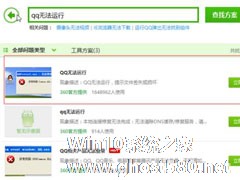
QQ是我们常用的一款聊天工具,我想很多人对它并不陌生,但是有时候我们想打开使用它的时候,却发现打不开,并提示丢失DLL文件,那么当你也遇到QQ打不开的情况该怎么办呢?不懂的朋友看看小编整理的解决方法吧!
方法/步骤:
1、首先,打开360安全卫士首页,在右下方找到“人工服务”图标,鼠标左键单击打开人工服务。<imgsrc="http://www.ghos... -

WiFi共享精灵目前有很多用户在使用,同时不少用户在使用WiFi共享精灵的时候碰到无法启动的情况,这是怎么回事?又该如何解决呢?本文给大家介绍解决WiFi共享精灵启动不了的三种方法。
方法一
导致WiFi共享精灵开启热点失败的原因是“本地连接”没有实现共享,对此我们可以按以下方法执行:
1、打开“控制面板”,点击“网络和共享中心”-》“更改适配器设... -

iTunes是一款苹果公司开发的强大音乐播放器,它的用户量很广,因此有很多人会下载使用它。但是有时候我们在打开它的时候会遇到打不开的情况,那么当你的iTunes打不开怎么办?如何解决呢?不懂的朋友不妨看看以下文章内容。
方法/步骤:
1、对电脑没有影响或偶尔出现,不用管它,重启电脑后可能会自动消失。
2、盗版系统或Ghost版本系统,系统文件错误或...